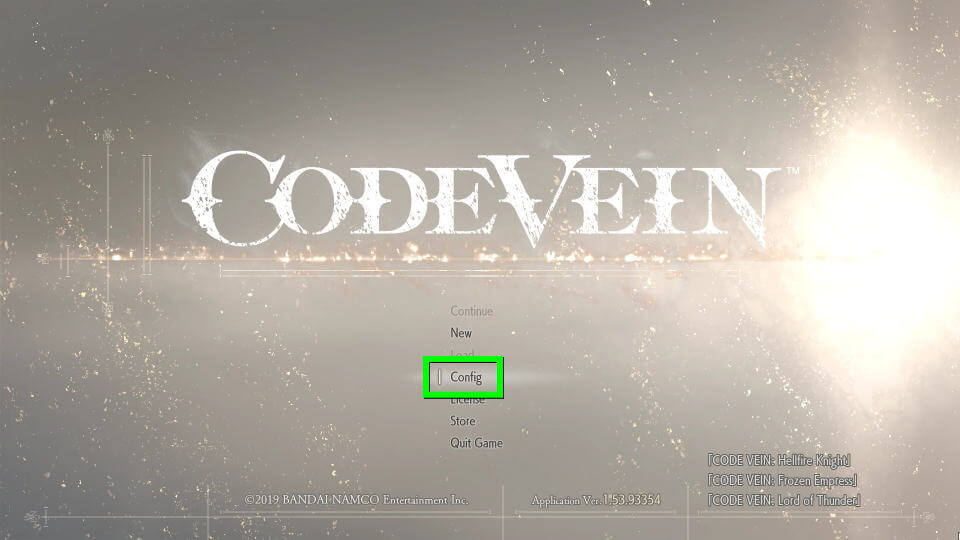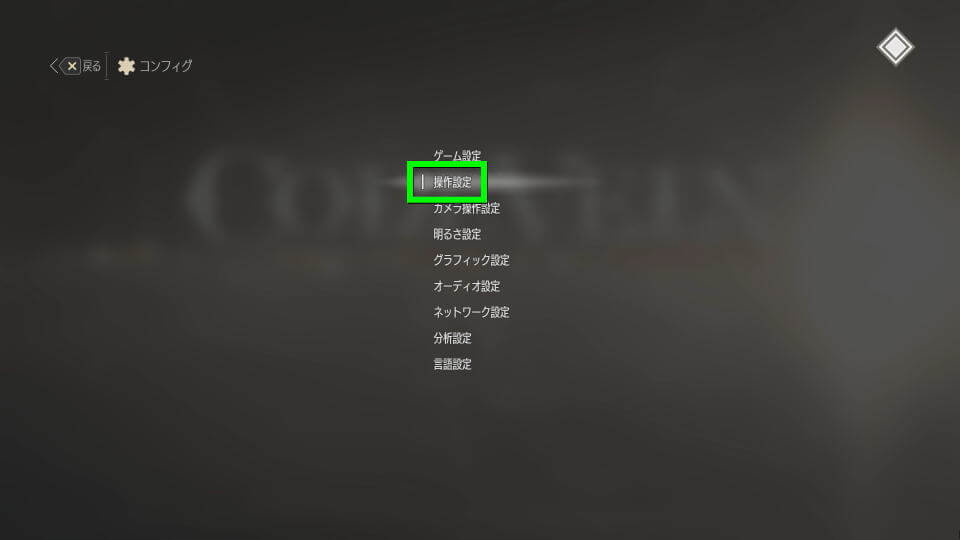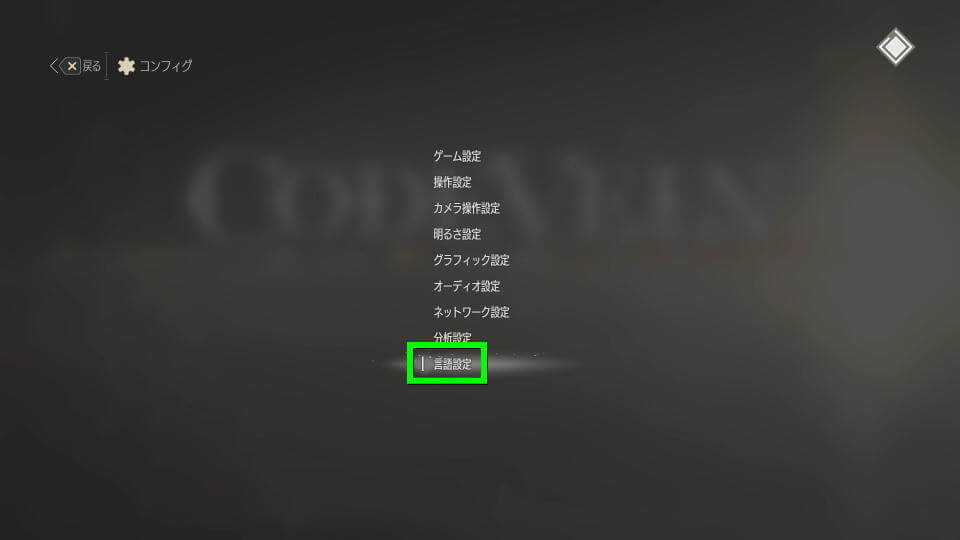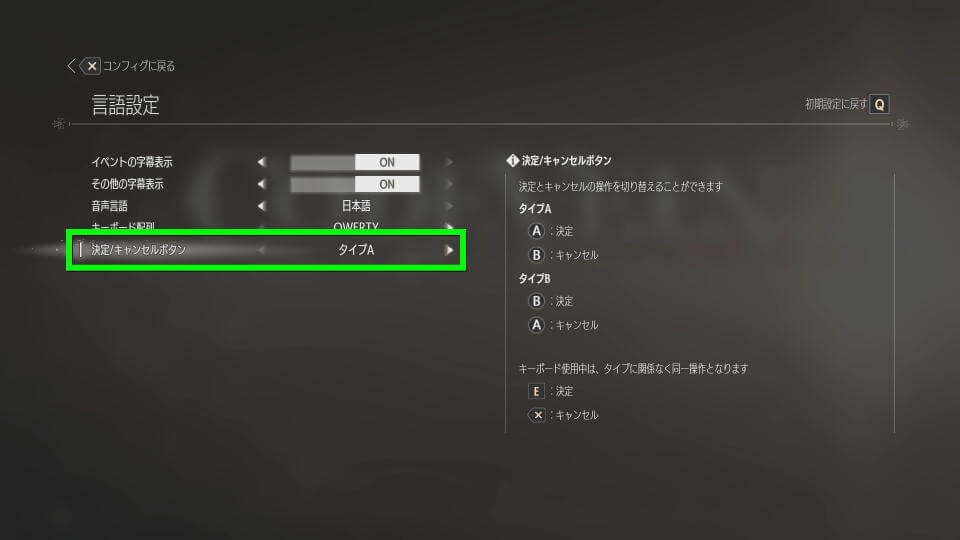ドラマティックなストーリーとやりごたえのあるダンジョンが楽しめる、アクションゲームのCODE VEIN。
今回の記事ではこの「CODE VEIN」のキーボードやコントローラーの設定と、ボタン切り替えを解説します。
CODE VEINにおける操作設定の位置
CODE VEINにおける操作設定を確認するには、ゲーム起動後のメニューから「Config」を選択します。
Configが開いたら、上から2番目にある「操作設定」へ移動します。
キーボードやコントローラーの設定
操作設定で確認可能な、CODE VEINの「キーボード」および「コントローラーの設定」です。
割り当てたキーを削除する時は「Rキー」で、初期設定に戻す時は「Qキー」です。
探索 / 戦闘
| 探索 / 戦闘 | コントローラー | キーボード | マウス |
|---|---|---|---|
| ガード | Lボタン | Alt | |
| ダッシュ / コンビネーション | Rボタン | 左Shift | |
| ロックオン / カメラリセット | Rスティック押し込み | Q | 中央クリック |
| 弱攻撃 | Xボタン | 左クリック | |
| 強攻撃 / 溜め強攻撃(長押し) | Yボタン | 右クリック | |
| 吸血(長押し) | Aボタン | Ctrl + 左クリック | |
| 回避 | Bボタン | Space | |
| 受け流し | Lトリガー | C | |
| フィールドメニューを開く | メニューボタン | Esc | |
| 錬血発動メニューを開く | Rトリガー | 右Shift | |
| 武器切替 | キーパッド上 | カーソル上 | Shift + ホイール上 |
| アイテム使用 | キーパッド下 | カーソル下 | Shift + ホイール下 |
| 使用アイテム切替 → | キーパッド右 | カーソル右 | ホイール下 |
| 使用アイテム切替 ← | キーパッド左 | カーソル左 | ホイール上 |
| アイテムパレットを開く | ビューボタン | Tab | |
| エモーションパレットを開く(2回押し) | Lスティック押し込み | G | |
| 錬血発動 スロット1(上)ショートカット | 3 | ||
| 錬血発動 スロット1(左)ショートカット | 1 | ||
| 錬血発動 スロット1(下)ショートカット | 2 | ||
| 錬血発動 スロット1(右)ショートカット | 4 | ||
| 錬血発動 スロット2(上)ショートカット | 7 | ||
| 錬血発動 スロット2(左)ショートカット | 5 | ||
| 錬血発動 スロット2(下)ショートカット | 6 | ||
| 錬血発動 スロット2(右)ショートカット | 8 | ||
| フォトモード発動 | |||
| カメラ操作(上) | Rスティック上下移動 | 左クリック + 上下移動 | |
| カメラ操作(下) | Rスティック上下移動 | 左クリック + 上下移動 | |
| カメラ操作(右) | Rスティック左右移動 | 左クリック + 左右移動 | |
| カメラ操作(左) | Rスティック左右移動 | 左クリック + 左右移動 | |
| 移動(前) | Lスティック上下移動 | W | |
| 移動(後) | Lスティック上下移動 | S | |
| 移動(右) | Lスティック左右移動 | D | |
| 移動(左) | Lスティック左右移動 | A |
錬血
| 錬血発動 | コントローラー | キーボード | マウス |
|---|---|---|---|
| 錬血発動 スロット1(上)ショートカット | Yボタン | F3 | |
| 錬血発動 スロット1(左)ショートカット | Xボタン | F1 | |
| 錬血発動 スロット1(下)ショートカット | Aボタン | F2 | |
| 錬血発動 スロット1(右)ショートカット | Bボタン | F4 | |
| 錬血発動 スロット2(上)ショートカット | キーパッド上 | F7 | |
| 錬血発動 スロット2(左)ショートカット | キーパッド左 | F5 | |
| 錬血発動 スロット2(下)ショートカット | キーパッド下 | F6 | |
| 錬血発動 スロット2(右)ショートカット | キーパッド右 | F8 |
フォトモード
| フォトモード | コントローラー | キーボード | マウス |
|---|---|---|---|
| フォトモード時 移動(後) | Lスティック上下移動 | S | |
| フォトモード時 移動(右) | Lスティック左右移動 | D | |
| フォトモード時 移動(左) | Lスティック左右移動 | A | |
| フォトモード時 移動(上) | Rトリガー | R | |
| フォトモード時 移動(下) | Lトリガー | F | |
| フォトモード時 回転(右) | Rスティック左右移動 | 左クリック + 左右移動 | |
| フォトモード時 回転(左) | Rスティック左右移動 | 左クリック + 左右移動 | |
| フォトモード時 回転(上) | Rスティック上下移動 | 左クリック + 上下移動 | |
| フォトモード時 回転(下) | Rスティック上下移動 | 左クリック + 上下移動 |
ボタンの操作を切り替える方法
コントローラーの決定・キャンセルボタンを入れ替えるには「言語設定」へ移動します。
言語設定へ移動したら、最下部の設定項目から「タイプAとタイプBの2種類」が選べます。
| ボタン切替 | 決定 | キャンセル |
|---|---|---|
| タイプA | Aボタン | Bボタン |
| タイプB | Bボタン | Aボタン |
| キーボード | E | Back Space(Esc) |
CODE VEINの通常版とDeluxe Editionの違い
ちなみに「CODE VEINの通常版とDeluxe Editionの違い」は、別記事で詳しく解説しています。
-

-
【CODE VEIN】通常版とDeluxe Editionの違い【動作環境】
フレンドとの協力プレイで崩壊し堕鬼が蔓延る危険なダンジョンに挑める、アクションゲームのCODE VEIN。
今回の記事ではこの「CODE VEIN」の通常版とDeluxe Editionの違いや、動作環境などについて解説します。続きを見る